1. 먼저 패키지 업데이트를 하자
apt update
2. 패키지 업그레이드도 한번 해주자
apt upgrade -y
3. 기본 설치 프로그램 먼저 설치해보자
apt install gcc make perl -y
4. 게스트 확장 프로그램 설치해보자

최상단의 Devices 클릭 -> Insert Guest Additions CD image... 클릭하기!!
그러면 다음 화면이 뜬다

당연히 Run 클릭. (오른쪽에 Run 있으니까 무의식적으로 클릭하지 않긔)
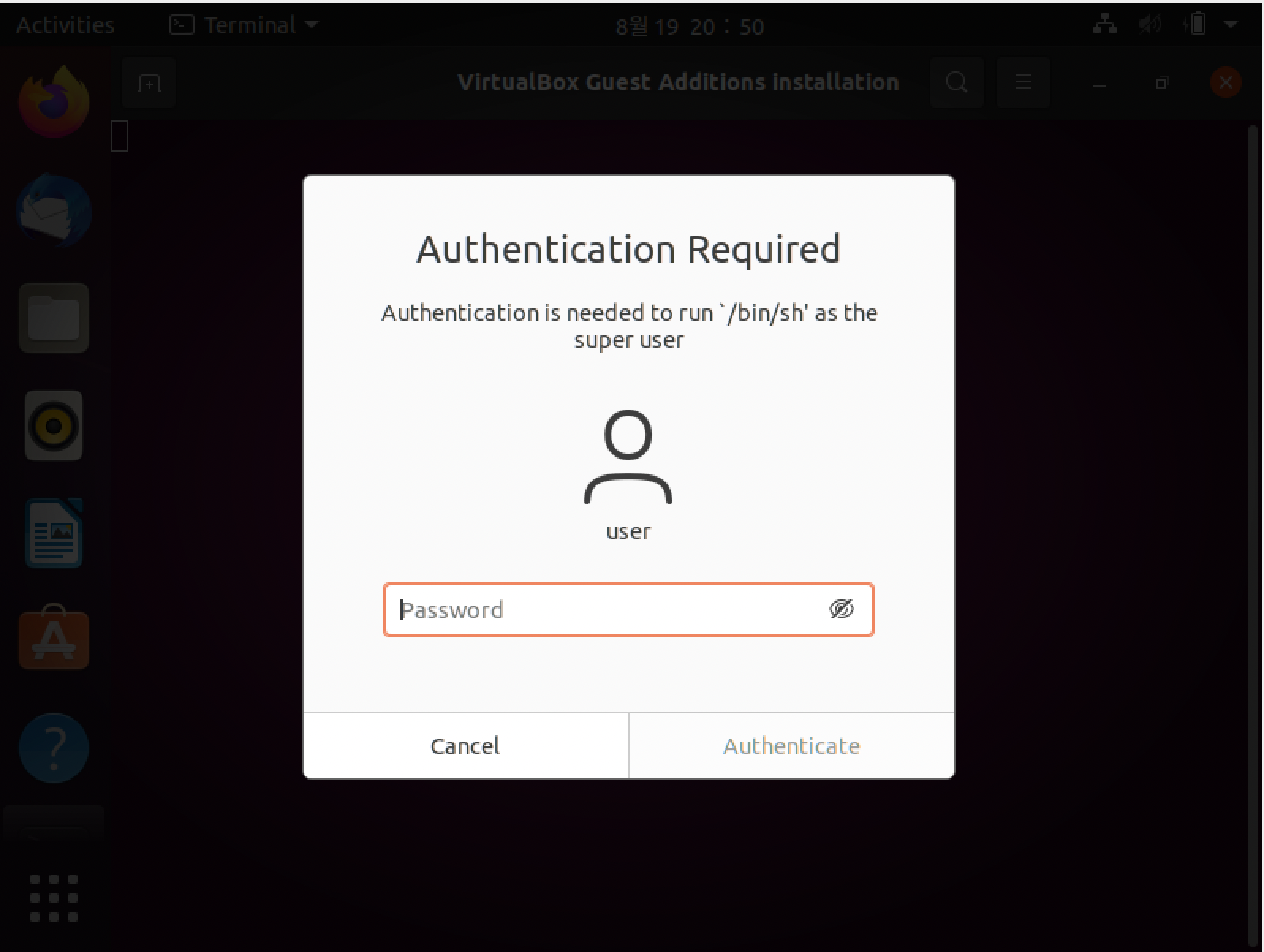
클릭하면 비밀번호를 물어보는데 당황하지 않고 비밀번호 입력 후 엔터를 한다

그러면 사진과 같이 설치가 터미널에서 진행되고
설치가 완료되면 아래와 같은 화면이 뜬다
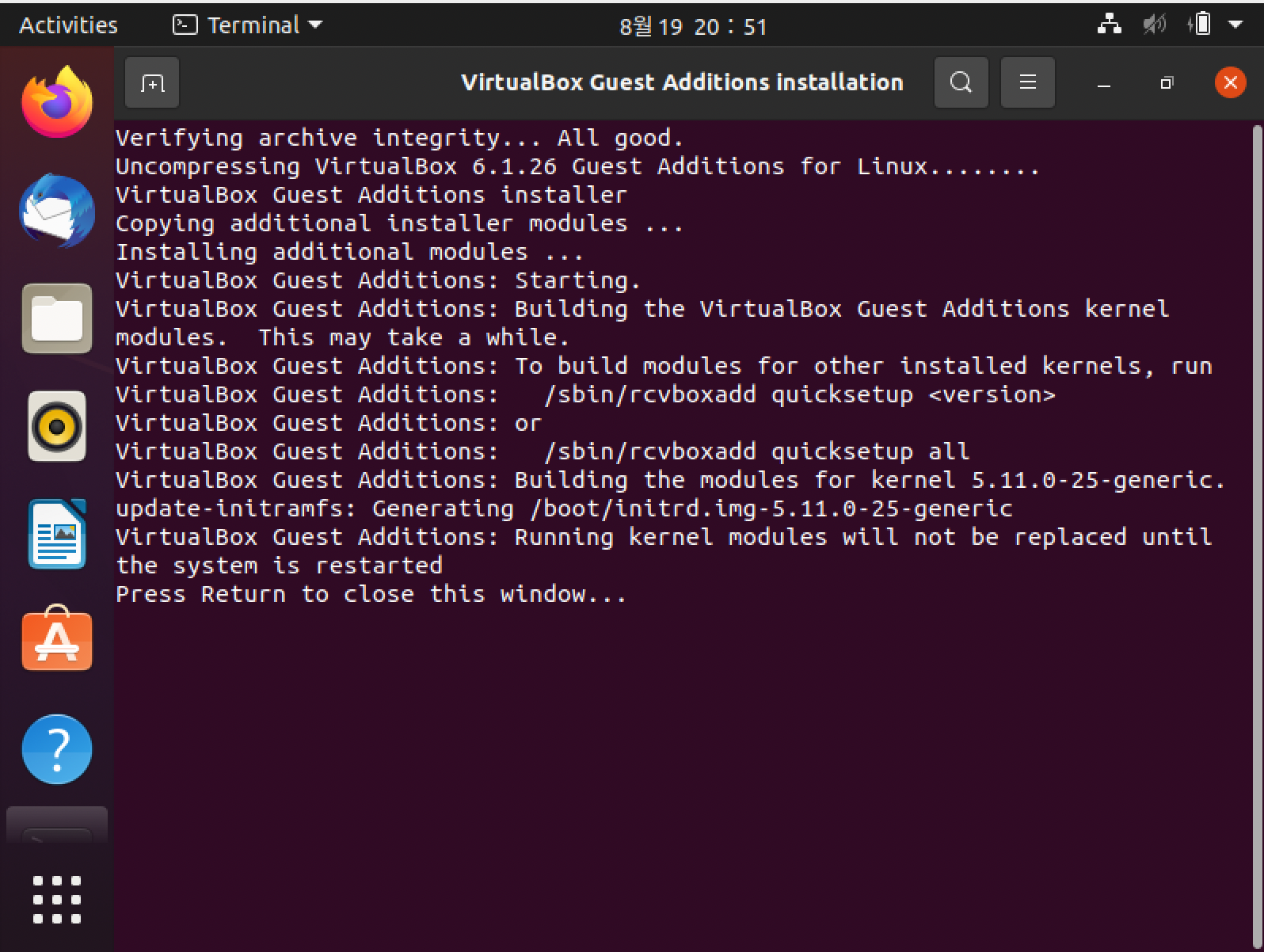
Press Return to close this window... 라는 문구가 뜨면 엔터를 눌러줘보자

그리고 reboot 명령어로 시스템을 재부팅한다.
reboot
5. 게스트 확장 후 화면
게스트 확장을 설치하면 화면을 키웠을 때 자유롭게 창의 크기에 맞게 커져야한다.
만약 설치 이후에 창의 크기를 키웠을 때 이전과 똑같이 아무런 반응이 없다면 아래와 같은 추가작업이 필요하다
먼저 우분투를 끈다.
그리고 버츄어박스에서 설정을 누른다


저장소를 누른다.

VBoxGuestAdditions.iso 를 클릭한다.

오른쪽에 광학드라이브를 바꾼다.
IDE 세컨더리 마스터 -> IDE 프라이머리 마스터

확인을 누르고 우분투를 시작한다.
그러면 원래 이랬던 화면이

다음고 같이 바뀐다!!

'Operating System > Linux' 카테고리의 다른 글
| [linux] 우분투에서 swappiness 설정하기 (0) | 2021.08.20 |
|---|---|
| [linux] 우분투에서 사용 중인 시스템 메모리 확인하기 (0) | 2021.08.20 |
| [linux] 우분투에서 메모리 확인 방법 (0) | 2021.08.19 |
| [linux] 우분투에서 도커 설치하기 (0) | 2021.08.19 |
| [linux] 우분투에서 미러서버 저장소 변경하기 (0) | 2021.08.19 |
